Een leerresultaat maken op organisatieniveau
In de tool Leerresultaten bieden resultaatsets de mogelijkheid om leerresultaten op hoger niveau te maken die van toepassing zijn op meerdere cursussen en in een cursus kunnen worden geïmporteerd. Resultaatsets zijn optioneel te gebruiken; als u ze echter in uw organisatie gebruikt, moet u ze toevoegen voordat u de leerresultaten op cursusniveau in overweging neemt.
Op hoog niveau maakt u een resultaatset en voegt u vervolgens resultaten toe die van toepassing zijn op de hele resultaatset. U kunt standaarden toevoegen uit Achievement standaarden Network (ASN) of u kunt handmatig aangepaste resultaten maken.
Resultatensets worden weergegeven als afzonderlijke Groepen in gebieden zoals de lijst met cursus-resultaten en vervolgkeuzelijsten met releasevoorwaarden.

|
Opmerking: de naam van de tool Leerresultaten en sommige menu-onderdelen en koppelingen daarin zijn afhankelijk van de taalterm die u hebt gedefinieerd in de configuratievariabele d2l.Languages.Terminology.LearningOutcomes. Afhankelijk van die instelling kan de koppeling Leerresultaten in Cursusbeheer worden aangeduid met Competenties, Verwachtingen, Doelstellingen of Leerstandaarden. Voor dit onderwerp gaan we ervan uit dat de configuratievariabele is ingesteld op Leerresultaten.
|
Een leerresultaat maken op organisatieniveau
- Als u zich nog niet in de tool Leerresultaten bevindt en een rol gebruikt die de machtiging Inhoud beheren en Resultaatsets beheren heeft op organisatieniveau, klikt u op Beheertools.
- Klik onder Organisatie-gerelateerd op Leerresultaten.
- Klik op Resultaatsets.
- Klik op Resultaatset maken.
- Voer de Naam resultaatset in.
- Klik op Maken.
- Klik op de naam van de resultaatset die u zojuist hebt gemaakt.
- Doe één van de volgende dingen:
- Klik op Resultaat toevoegen om handmatig een standaard op resultaatsetniveau in te voeren. Voeg vervolgens een standaardbeschrijving toe en klik op Opslaan.
- Klik op Resultaten importeren > Importeren vanuit Achievement Standards Network™. Selecteer filters voor Rechtsgebied, Onderwerp, Kader, en Opleidingsniveau, indien van toepassing. Selecteer een standaard in de lijst Beschikbare standaarden en klik vervolgens op Geselecteerde resultaten importeren.
- Ga naar Standaarden importeren > Importeren uit bestand. Klik op Selecteer een CSV-bestand om te importeren en blader naar de locatie van uw aangepaste CSV-bestand. Selecteer het CSV-bestand en klik op Openen. Klik op Importeren.
Zie een aangepast CSV-bestand maken naar Importeren voor meer informatie over CSV standaarden-bestanden
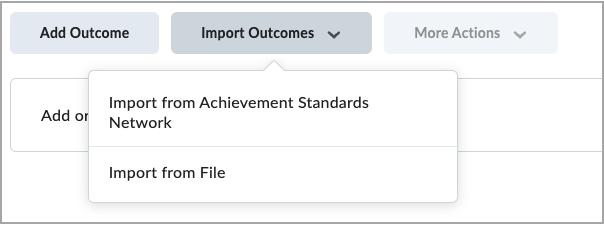
- Als u een subresultaat wilt toevoegen onder het zojuist toegevoegde resultaat, het leerresultaat wilt verwijderen of het zojuist toegevoegde leerresultaat wilt bewerken, klikt u op de knop meer acties naast het toegevoegde leerresultaat.
Deze leerresultaten worden op cursusniveau weergegeven in de lijst met leerresultaten die beschikbaar zijn om in een cursus te importeren. Instructeurs kunnen ook onderliggende resultaten maken voor de bestaande ASN™ of eerder gemaakte aangepaste resultaten.
Een CSV-bestand maken om te importeren
Als instructeurs bulksgewijs resultaten en standaarden op resultaat- of cursusniveau willen laten maken in Brightspace®, kunnen ze een downloadbare CSV-sjabloon gebruiken om een invoerbestand te maken. De instructeurs kunnen de voorbeeldgegevens in de sjabloon vervangen door hun eigen standaarden of leerresultaten en vervolgens het CSV-bestand importeren in Brightspace.
Een nieuw CSV-bestand maken met behulp van de downloadbare sjabloon:
- Als u zich nog niet in de tool Leerresultaten bevindt en een rol gebruikt die de machtiging Inhoud beheren en Resultaatsets beheren heeft op organisatieniveau, klikt u op Beheertools.
- Klik onder Organisatie-gerelateerd op Leerresultaten.
- Klik op Resultaatsets.
- Doe één van de volgende dingen:
- Als u al een bestaande resultaatset hebt, klikt u erop om de resultaatset te openen.
- Als u niet al een bestaande Resultaatset hebt, klikt u op Resultaatsets maken en voegt u een Naam resultaatset toe.
- Klik op Resultaten importeren > Importeren vanuit bestand.
- Klik op Sjabloon voor CSV downloaden.
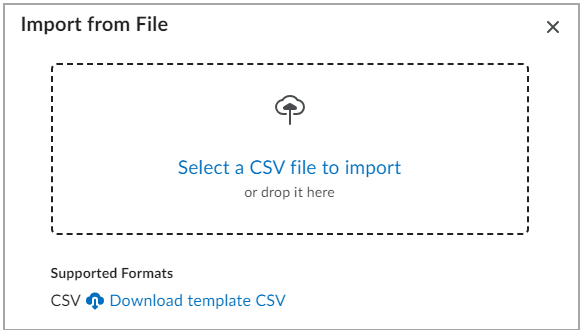
- Open het gedownloade sjabloonbestand en werk de voorbeeldtekst bij om de gewenste leerresultaten weer te geven.
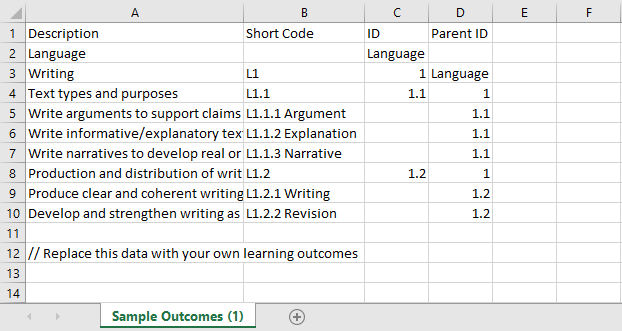
Wanneer u klaar bent met het maken van het aangepaste CSV-bestand, kunt u het importeren in Brightspace® om het te gebruiken als leerresultaten op programma- of cursusniveau.
Leerresultaten bewerken
Resultaten kunnen worden geïmporteerd in resultaatsets van de organisatie-eenheid, of geïmporteerd en afgestemd met rubrics, opdrachten, testvragen of discussieonderwerpen op cursusniveau.
Als resultaten van de ene cursuseditie naar de andere worden gekopieerd, is het standaardgedrag dat het resultaat gekoppeld blijft aan de broncursus. Wijzigingen in de bronresultaten worden automatisch naar de gekoppelde kopieën gepusht. Als u aangepaste resultaten in de doelcursus wilt bewerken, moeten de resultaten afzonderlijk of in bulk worden losgekoppeld. Om dit probleem op te lossen, moeten de gekopieerde objecten in de doelcursus worden losgekoppeld om bewerkbaar te zijn. Als de aangepaste leerresultaten los staan van de broncursus, worden ze hun eigen object. Als de koppeling eenmaal verbroken is, worden wijzigingen in de bronresultaten niet langer overgenomen. Dit is bijvoorbeeld handig als u een update wilt maken voor een shell van een hoofdcursus, of als u een nieuwe cursus wilt geven op basis van een andere cursus met vergelijkbare, maar niet identieke resultaten.

|
Opmerking: Deze functie is niet van toepassing op Achievement standaarden Network (ASN) of Outcome Set-geïmporteerde resultaten. De functie is alleen beschikbaar voor aangepaste resultaten.
|
Als u deze actie start, verschijnt er een melding om u te waarschuwen dat deze functie niet ongedaan kan worden gemaakt.
Gebruik de tool Componenten importeren/exporteren/kopiëren om een of meer leerresultaten van een bron naar een doelcursus te kopiëren. Vervolgens selecteert u in de doelcursus met de tool Resultaten een of meer resultaten die u wilt loskoppelen van de broncursus.
Om te zien welke leerresultaten kunnen worden bewerkt vanaf de huidige locatie van een gebruiker, zijn er pictogrammen die aangeven of een resultaat is vergrendeld (niet kan worden bewerkt) of een gekoppelde kopie is (niet kan worden bewerkt tenzij deze eerst is ontkoppeld).

|
Opmerking: Als u resultaten bewerkt die naar een of meer verschillende cursussen zijn gekopieerd, worden de aangebrachte wijzigingen overgenomen in alle doelcursussen. Als u echter wijzigingen aanbrengt in doelcursussen, worden de wijzigingen niet opgeslagen in de broncursus. In de broncursus wordt een bevestigingsbericht weergegeven om aan te geven dat bewerkingen van gekopieerde resultaten worden overgenomen in alle gekopieerde doelcursussen. |
Wanneer u resultaten verwijdert uit het individuele management, worden de volgende waarschuwingsberichten weergegeven:
- Waarschuwing wanneer resultaat is gekoppeld aan verwijderde activiteiten: Als een resultaat is gekoppeld aan een verwijderde activiteit (zoals een toewijzing, discussie of test) en een gebruiker probeert deze te verwijderen, wordt de gebruiker via een pop-upbericht gewaarschuwd dat er mogelijk nog beoordelingen aan het resultaat zijn gekoppeld.
- Bevestiging wanneer er geen beoordelingen zijn gekoppeld: Als er geen beoordelingen zijn gekoppeld aan het resultaat, verschijnt er een bericht waarin de gebruiker wordt gevraagd de verwijdering te bevestigen.
Leerresultaten gebruiken in Tests
Voordat u Leerresultaten in Tests kunt gebruiken, moet u aan de volgende voorwaarden voldoen:
- Leerresultaten zijn ingeschakeld in de cursus van de test.
- Er is ten minste één leerresultaat toegevoegd met behulp van ASN™ of handmatig gemaakt in de cursus.
- Er is een voltooiingsschaal gemaakt in de organisatie en ingesteld als de standaardschaal.
De service voor herevaluatie controleren
Wanneer met een wijziging in de competentiestructuur een evaluatie wordt gestart, worden de betrokken elementen toegevoegd aan een tabel in de database voor herevaluatie en bij de volgende uitvoering verwerkt door de service voor herevaluatie. Op de pagina Servicetaken competenties worden de elementen in de databasetabel weergegeven.
Als automatische herevaluatie is uitgeschakeld, worden elementen nog steeds toegevoegd aan de databasetabel, maar worden ze gemarkeerd om te worden genegeerd door de service voor herevaluatie totdat een gebruiker handmatig om herevaluatie vraagt. Nadat u handmatig een herevaluatie hebt gestart, kunt u controleren of het element wordt verwerkt op de pagina Servicetaken competenties. De service voor herevaluatie wordt gewoonlijk om de vijf minuten uitgevoerd.
Gebruikers hebben de machtiging Servicetaken competenties bekijken nodig om toegang te krijgen tot de pagina Servicetaken competenties.
- Klik in het menu Beheertools op Servicetaken competenties.
- Als de lijst niet automatisch wordt bijgewerkt, klikt u op Vernieuwen.
ASN-resultaten
De resultaten van Achievement standaarden Network (ASN) maken deel uit van een resultatenset die wordt weergegeven in het resultaatdashboard. Ze kunnen worden afgestemd op beoordeelbare activiteiten en worden gebruikt om te beoordelen aan de hand van.
Om ASN-resultaten in te schakelen
- Voeg ASN-resultaten toe aan uw cursus.
Zorg ervoor dat uw resultatenset ASN-resultaten bevat. Voeg deze resultaten vanuit uw cursus toe zodat ze beschikbaar zijn voor afstemming op activiteiten.
- ASN-resultaten afstemmen op evalueerbare activiteiten.
Koppel ASN-resultaten aan beoordeelde activiteiten zoals tool Postvak, quizzen of discussies. Zorg ervoor dat deze activiteiten zijn ingesteld voor Beoordeling.
- Beoordeel de op elkaar afgestemde activiteiten.
Beoordelingen voltooien voor activiteiten die zijn gekoppeld aan ASN-resultaten. Dit zorgt ervoor dat de resultaten worden weergegeven in het resultaatdashboard.
Wanneer deze stappen zijn voltooid, bekijkt u de resultaten in het Outcome Achievement Dashboard. ASN-resultaten zijn nu zichtbaar en de resultaten voor beoordelingen binnen de huidige resultatenset worden gerapporteerd.